如何开始聆听派对 Spotify [2025更新]
在当今数字时代,分享音乐已经成为社交互动不可或缺的一部分。 Spotify是最受欢迎的音乐流媒体平台之一,它提供了一项名为“Listening Party”(也称为Group Session)的功能。 Spotify 其实早在 2020 年,它就推出了这项“Group Session”功能。它允许用户与亲朋好友同时聆听同一首音乐,无论他们身在何处。有了它,想要举办或开始听歌派对或一起欣赏好歌的用户可以轻松实现!
这真的是一个很棒的功能,对吧?毫无疑问,很多人都在寻找 如何开始聆听派对 Spotify最初,要使用这个 Group Session 功能,成员必须距离很近。幸运的是,此功能已经得到开发和扩展。现在,无论你身在何处,你仍然可以享受流媒体播放你最喜欢的 Spotify 与朋友实时一起听歌!
继续阅读,本指南将引导您了解如何在 Spotify 在手机或电脑上。
文章内容 第 1 部分。什么是 Spotift Listening Party第 2 部分. 常见问题解答 Spotify 小组会议功能第 3 部分。如何开始聆听派对 Spotify 手机/PC端第 4 部分。如何分享 Spotify 与好友一起听歌无需付费部分5。 概要
第 1 部分。什么是 Spotift Listening Party
在学习如何开始聆听派对之前 Spotify,让我们了解一下 Spotify 聆听派对是。 Spotify 聆听派对或小组会议是一项功能,可让多个 Spotify 高级用户可以实时收听同一首音乐。此功能允许参与者一起控制播放,使其成为一种共享体验,每个人都可以播放、暂停、跳过曲目以及将歌曲添加到队列中。这是一种一起享受音乐的绝妙方式,即使你们分开。
一个人的好处 Spotify 聆听派对:
- 实时分享: 与朋友和家人同时欣赏同一首歌曲。
- 协作控制: 每个参与者都可以控制播放,创造真正的共享体验。
- 互动社交: 利用聚会来讨论曲目、分享反应并享受乐趣,就像在线下聚会一样。
了解更多,请查看: 如何开始 Spotify 与朋友的小组会议(2024)
第 2 部分. 常见问题解答 Spotify 小组会议功能
在我们最终进入如何开始聆听派对的过程之前 Spotify,我们将首先回答几个用户的一些常见问题。 我们在这里要强调三个项目。
问题#1。 是 Spotify 享受此小组会议功能需要付费吗?
您必须知道,升级到 高级 Spotify 您需要一个帐户才能享受群组会话功能。 否则,您将无法加入或开始您的 Spotify 听党。
问题2。 您如何使用 Spotify FaceTime 小组会议?
如果你想知道,你实际上可以听 Spotify 歌曲,即使你在 FaceTime公司 称呼。 这可以在 SharePlay 的帮助下完成。 你要做的就是从底部向上滑动,播放 Spotify 曲目,然后点击“SharePlay”选项。 之后返回 FaceTime 通话。
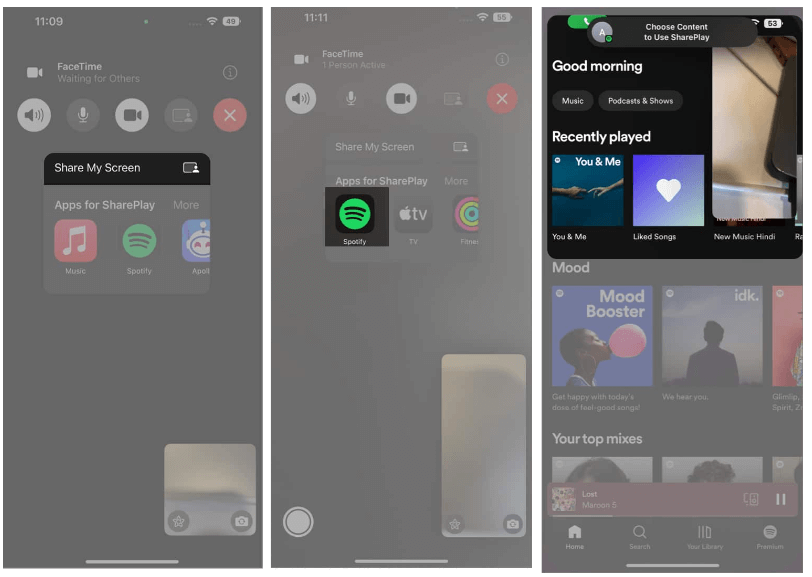
问题#3。 为什么我在开始或加入小组会议时遇到问题 Spotify?
如前所述,要享受“群组会话”功能,您必须使用 Premium Spotify 帐户。 如果您使用的是免费的 Spotify 版本,您将无法享受此福利。
第 3 部分。如何开始聆听派对 Spotify 手机/PC端
既然我们已经与您分享了在开始聆听派对时常见问题的答案 Spotify,我们现在将继续阅读有关如何开始聆听派对的详细指南 Spotify。我们将在这里展示如何在 Spotify 手机或电脑。
再次,我们必须重申,要继续享受聆听派对 Spotify, 用户必须订阅 Spotify 优质的。 不幸的是,如果您是免费帐户所有者,本文的这一部分对您没有帮助。 因此,我们建议您跳到第三部分!
如何开始聆听派对 Spotify 联络号码
步骤1。 在您的手持设备、手机或平板电脑上,启动 Spotify 应用程序。 选择要流式传输的专辑或播放列表。
步骤 #2. 播放音乐时,你应该看到这个 扬声器 or 通过电脑捐款 图标。选择它,这将允许您切换设备,然后您应该在下面看到此 启动远程组会话 选项。
步骤#3。 勾选“邀请朋友“ 按钮。 选择 ”复制链接”然后将其发送给您想要与之一起串流的朋友 Spotify 歌曲。
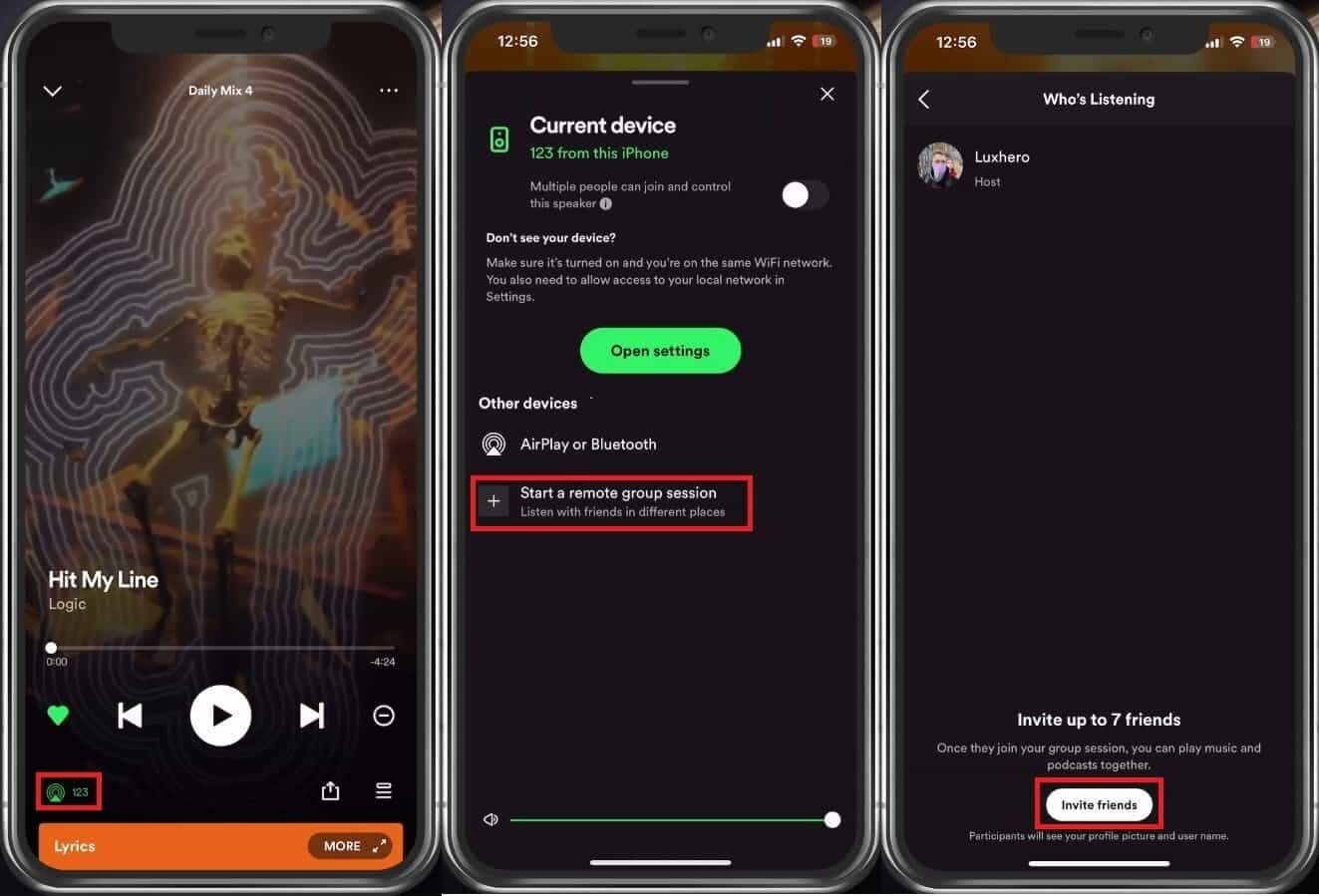
以上是简单的“如何开始聆听派对” Spotify 如果您要使用任何便携式设备,请遵循“与朋友一起玩手机”流程。如果您想知道如何留下 Spotify 小组会话如果您是受邀用户,您只需点击“离开会话”选项。如果您是主持人或您发起了会议,只需点击“结束会话“菜单。
如何开始聆听派对 Spotify PC
在讨论如何开始一场聆听派对时 Spotify 在移动设备上,我们现在将向您展示如何在使用 PC 的情况下完成此操作。但在我们开始逐步介绍细节之前,请务必注意以下内容。注意:启动远程小组会议 Spotify 只能在您的便携设备(手机和平板电脑)上完成。
以上仅表示直接使用您的PC在如何开始聆听派对的过程中 Spotify 无法做到。但当然,总会有办法的!要继续使用 Mac 或 Windows PC,您可以依靠 Discord 等其他平台。现在,让我们看看如何在 Spotify 使用Discord:
步骤1。 首先,连接您的 Spotify 使用 Discord 帐户。打开 Discord 网站,您可以从 个人设置 >> 连接 >> Spotify。 只要您点击 Spotify, 将出现一个弹出窗口,要求您登录 Spotify. 当您成功登录后,您会看到您的 Spotify Discord 的连接部分中的帐户。

步骤2。 打开 Spotify 计算机上的应用程序。 选择要播放或收听的曲目。
步骤#3. 在文本框中勾选 加号 按钮来邀请一些你想和你一起听的朋友。
第4步。 点击 绿色游戏 按钮并选择“邀请[用户/频道]收听 Spotify“ 选项。 您可以在公共/私人 Discord 频道以及个人 DM 上使用此功能。

步骤#5。 点击 ”提交”按钮。您邀请的好友将收到通知。他们只需点击“加入”按钮,最终便可以收听曲目。

虽然是直接的,但你不能做如何开始聆听派对的过程 Spotify PC,很高兴知道,借助 Discord 等其他平台的帮助,仍然可以主持小组会议!
现在,如果您不是 Premium 怎么办 Spotify 帐户用户,但仍想与您的朋友一起播放歌曲? 你最好的选择是什么? 查看下一部分。
第 4 部分。如何分享 Spotify 与好友一起听歌无需付费
我可以开一个听力聚会吗 Spotify? 是的。 虽然如何开始聆听派对的过程 Spotify 很容易做到,有一件重要的事情需要考虑——每个人都应该使用 Premium Spotify 帐户。 那怎么可以免费分享呢 Spotify 帐户所有者?
起初,您可能会将上述情况视为一个很难解决的难题,因为 Spotify 歌曲是受保护的文件,只能通过授权设备通过应用程序访问。 在未经授权的设备上下载、保存和访问它们是不可能的,除非,当然,它们所拥有的加密将被删除。 但是怎么办呢? 怎样才能免费 Spotify 应用程序用户能够分享他的 Spotify 与任何人的最爱?
很简单。 你所要做的只是 下载 Spotify 轨道 使用这样的工具 TunesFun Spotify Music Converter! 任何人都可以使用这个应用程序! 所以,如果你是一个免费的 Spotify 帐户用户,这就是您需要的答案。 这个工具非常有能力摆脱 DRM 保护 Spotify 歌曲。
这甚至可以帮助转换,当然还有下载 Spotify 歌曲。 支持MP3、FLAC、WAV、AAC等多种常见格式。 所以你可以在任何 Spotify 音乐播放器.
以 5 倍的转换率,您可以放心,输出文件将立即准备就绪——保持原始质量、ID 标签和元数据信息! 这也是为了确保每个人都能顺利使用该应用程序而不会出现任何问题。 供大家参考,下面是如何转换 Spotify 歌曲可以通过 TunesFun Spotify Music Converter。 点击下面的按钮立即免费试用!
步骤#1。 一旦 TunesFun Spotify Music Converter 已安装在您的计算机上,请启动它。首先 添加 Spotify 歌曲 要转换的曲目。您可以使用曲目的 URL,也可以直接将其拖放到主页。

步骤#2。 选择输出格式 根据需要使用和修改其他输出参数设置。

步骤 3. 完成所有设置后,单击“转化率“或”全部转换”按钮。然后,应用程序将开始转换所选并上传的 Spotify 歌曲。 在转换过程中,DRM 删除程序也应由应用程序完成。

一旦曲目被转换并成为无 DRM 的,它们现在可以不受限制地与朋友和家人分享! 您无需担心如何聆听的过程 Spotify 和朋友在一起了!
部分5。 概要
开始聆听派对的过程是一件好事 Spotify 很容易做到。 唯一遗憾的是只有Premium才能享受 Spotify 帐户用户。免费帐户用户无需担心,因为他们始终可以依赖使用以下优秀应用程序 TunesFun Spotify Music Converter 下载他们的时候 Spotify 最喜欢与他人分享!
发表评论